Jak přenášet Windows 10 na SSD

- 2234
- 437
- Miloš šulc Phd.
Pokud jste potřebovali přenést nainstalované Windows 10 na SSD (nebo jen na jiný pevný disk) při nákupu solidního jednotlivého jednotky nebo v jiné situaci, můžete to udělat několika způsoby, všechny z nich znamenají použití třetí strany Software a poté budou považovány za bezplatné programy, které systém přenášejí do solidní jednotky, a také krok za krokem, je ukázáno, jak to udělat.
Článek ukazuje bezplatné prostředky, které umožňují bez chyb zkopírovat Windows 10 na SSD na moderních počítačích a notebookech s načítáním UEFI nebo Legacy (BIOS) a systém nainstalovaný na disk GPT nebo MBR. Po přenosu systému nezapomeňte nainstalovat načítání počítače nebo notebooku z nové jednotky.
Poznámka: Pokud nemusíte přenášet všechny své programy a data ze starého pevného disku, můžete také jednoduše provést čistou instalaci Windows 10 a vytvořit distribuci předem, například s bootovací flash disk. Klíč během instalace není nutný - pokud nainstalujete stejnou redakční kancelář systému (Home, Professional), která byla na tomto počítači, klikněte při instalaci „Nemám žádný klíč“ a po připojení k internetu je systém aktivován automaticky , navzdory skutečnosti, že nyní je nyní nainstalován na SSD. Cm. Také: Nastavení SSD v systému Windows 10.
- Přenos na SSD ve Free Acronis True Image
- Migrace dat Samsung
- Makrium se odráží
- Ostatní přenosové programy Windows 10 do SSD
Windows 10 Přeneste na SSD ve volné verzi Acronis True Image
Mnoho výrobců SSD jako program pro přenos nainstalovaného systému do jejich nabídky solidních state k použití bezplatné zjednodušené verze Acronis skutečný obrázek, K dispozici na oficiálních webových stránkách výrobce. Taková bezplatná verze je k dispozici pro SSD následujících značek:
- WD (Western Digital)
- Sandisk
- Kingston
- Rozhodující
- A-data

Program je zcela v ruštině a samotný proces přenosu by neměl být obtížný ani pro začínajícího uživatele: celý proces se provádí pomocí master v jednoduchém nebo manuálním režimu, který umožňuje vyloučit jednotlivé složky z přenosu nebo nakonfigurovat přenesené sekce.
Podrobné pokyny týkající se programu, demonstrace videa a odkazů na načtení jsou v článku k dispozici, jak přenášet Windows 10, 8.1 a Windows 7 s HDD na SSD pomocí Acronis True Image.
Migrace dat Samsung
Disky Samsung SSD jsou jedním z nejpopulárnějších a oficiální program Migrace dat Samsung Přenos systému z pevného disku nebo jiného SSD na jednotky Samsung, jeden z nejjednodušších použití. Obvykle vše, co je nutné, je označit zdroj a cílové disky a začít přenášet.

Po dokončení zbývá nainstalovat stahování z nového SSD v systému a použít starý disk pro jakékoli jiné úkoly. Pokyny a načítání programu jsou k dispozici na oficiálních webových stránkách Samsung - https: // www.Samsung.Com/ru/podpora/mobilní zařízení/how-can-i-transfer-windows-new-ssd-samsung/
Klonovací disky (přenos Windows 10 na jiný disk) ve volné verzi makria odrážející
Makrium se odráží - Vynikající program pro práci se záložními kopiemi systému, který vám mimo jiné umožňuje relativně snadno přenést Windows 10 na disk SSD. Jedinou možnou nevýhodou pro začínajícího uživatele je absence jazyka ruského rozhraní.
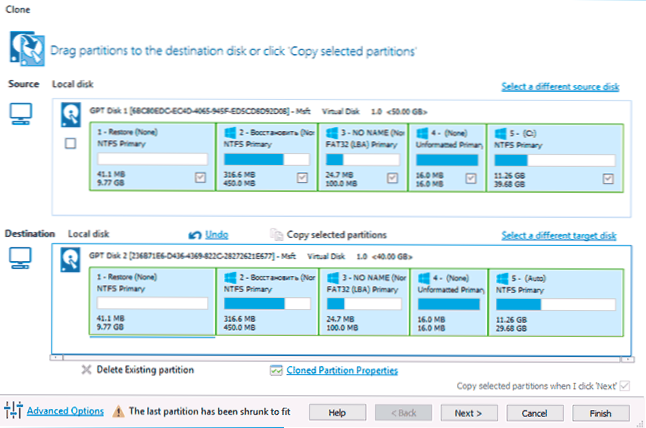
Nebude však obtížné to zjistit, na webu je k dispozici samostatná podrobná instrukce kroku -pomocí -krok, informace o instalaci programu a videa, kde je celý proces přenosu jasně a se všemi nezbytnými vysvětleními: Přenos Windows 10 na SSD nebo jiný pevný disk do makria odráží zdarma.
Další programy pro přenos systému Windows 10 na SSD a funkce jejich použití
Existuje mnoho dalších programů pro převod Windows 10 na SSD. Ale při jejich používání existují některé nuance. Například, Migrace dat Intel To již není podporováno a není na oficiálních webových stránkách: budete muset použít jiné zdroje programu pro jednoduchý přenos systému na SSD z Intel (samotný proces přenosu je zcela stejný jako použití Acronis True Image).
Pokud jde o následující programy, měli možnost bez volného převodu systému v raných verzích a v posledně jmenování se stal k dispozici až po získání licence. Ale: načítáním staré verze programu (uvedeme níže uvedené verze, jak to udělat v pokynech: jak stáhnout původní staré verze programů) a někdy trochu odlišný program stejného vývojáře, Převod můžete provést zdarma.
Průvodce Minitool oddíl zdarma
Funkce přenosu OS na SSD v programu Průvodce Minitool oddíl zdarma byly zdarma k určité verzi programu, v nejnovějších aktualizacích byly blokovány a převod není k dispozici bez získání licence. Pokud však najdete starou verzi programu (například 11.6), pak v něm taková funkce je přítomna zdarma a funguje správně.
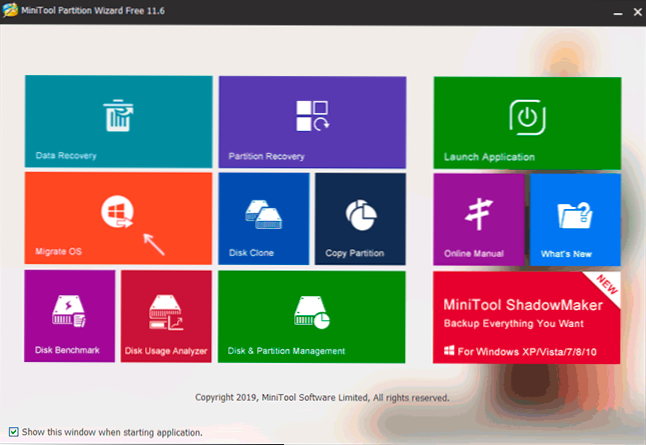
Podrobnosti o krocích nezbytných pro migraci Windows 10 na SSD v tomto programu: Jak přenést Windows 10 na SSD nebo jiný průvodce diskovým oddílem zdarma.
Aomei Assistant Standard Edition
Aomei Assistant Assistant Standard - Pohodlný program v ruštině pro práci s disky, v dnešní bezplatné verzi, kterou funkce „OS přenos na SSD nebo HDD“ není k dispozici. Další funkce - „Kopie disku“ také odmítá fungovat. Stejná funkce (kopie disku) však pravidelně pracuje ve verzi 6.6 programů (pro disky MBR bude fungovat „přenos OS na SSD nebo HDD) a položka.
- Před provedením těchto validace
- Spusťte „Casting Master“ a vyberte „Rychle zkopírujte disk“.
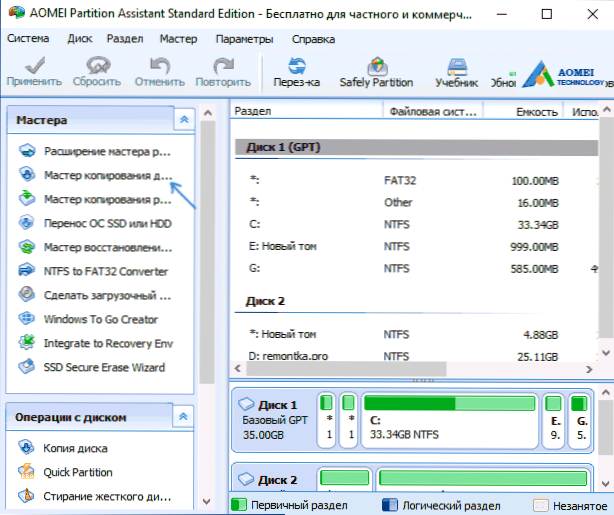
- Uveďte zdroj a poté cílový disk (cílový disk).
- Uveďte, zda změnit velikost sekcí nebo je zařadit do velikosti cílového disku.
- Klikněte na „Ready“ a poté - tlačítko „Použít“ v okně hlavního okna.
- Bude znovu načten restart počítače a proces klonovacích disků začne (může to trvat po dlouhou dobu).
- Počítač se automaticky restartuje a získáte dva identické disky. Zbývá ručně restartovat počítač a nainstalovat stahování z potřebného disku.
Easeus todo zálohování zdarma
Vývojář Easteus má bezplatnou verzi programu pro práci s disky - oddíl Master, ale v něm není přenos systému na SSD k dispozici bez licence. Pokud však z oficiálních webových stránek EastUS.Com stáhnout další program, Easeus todo zálohování zdarma, Poté během procesu instalace uvidíte návrh na jeden měsíc na zapnutí plné verze domova.
A tato verze již umožňuje nejen vytvářet zálohy systému, ale také provádět přenos systému:
- V hlavním okně programu vyberte tlačítko klonování systému (dvě ikony Windows vpravo dole) a poté označte cílový disk označením kontrolou.
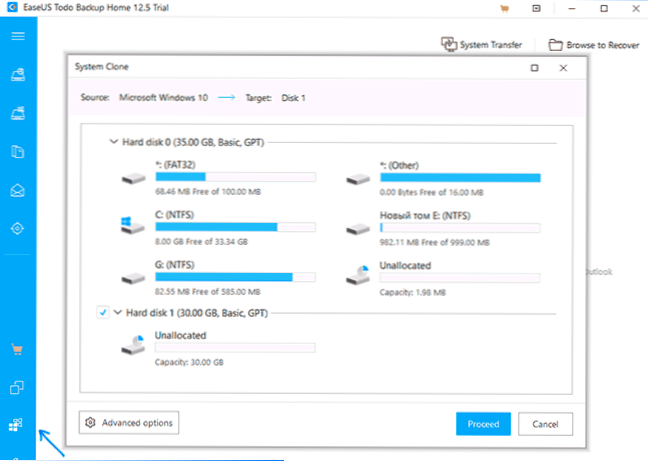
- Stiskněte tlačítko „Postup“. Pokud jste informováni o nemožnosti klonování disku GPT nebo naopak, převeďte cílový disk tak, aby měl správnou tabulku sekcí (jak převést GPT v MBR nebo naopak).
- Klonování disků bude automaticky spuštěno a po dokončení bude systém přenesen na jiný disk, zbývá nakonfigurovat BIOS/UEFI tak, aby ke stažení došlo z požadovaného disku.
Doufám, že popsané metody budou stačit pro vaše cíle. Pokud můžete nabídnout své možnosti, rád si o nich přečtu v komentářích.
- « Nastavení návrhu Windows 10 v záclonách Stardock
- Jak přenášet obrázek pomocí Androidu, počítače nebo notebooku na Wi-Fi Wi-Fi Windows 10 »

